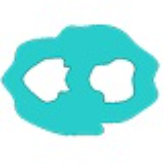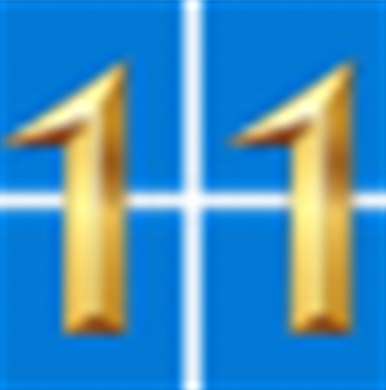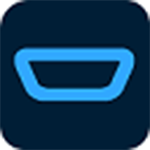- 鲁大师如何检测电脑屏幕坏点 07-04 11:14
- 鲁大师检测硬盘通电时间的方法 07-04 11:11
- 迅雷影音如何设置快进/快退一次的时间 10-31 15:47
- 迅雷X如何关闭P2P下载加速 10-31 15:44
- 迅雷X怎么限制下载速度 10-31 15:35
- 迅雷极速版怎么开启镜像服务器加速 10-31 15:28
- 迅雷极速版怎么设置启用离开模式 10-31 15:27
- 迅雷极速版如何开启智能解决死链 10-31 15:24
鲁大师如何设置屏蔽广告弹窗呢?不少用户对于如何设置屏蔽广告弹窗,还不是很了解。这里为大家带来详细的步骤分享,快一起来看看吧!
第一步:首先双击打开“鲁大师”,如图所示。
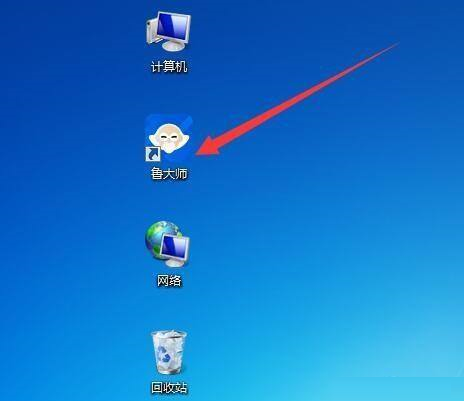
第二步:登录鲁大师后,打开右上角菜单栏(即三横线图标),点击“设置中心”进入,如图所示。
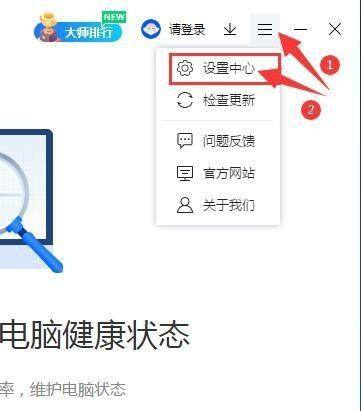
第三步:在“基本设置”界面中,在“其他设置”选项下,勾选“屏蔽广告弹窗”态秤贪即可沃码,如图所示。
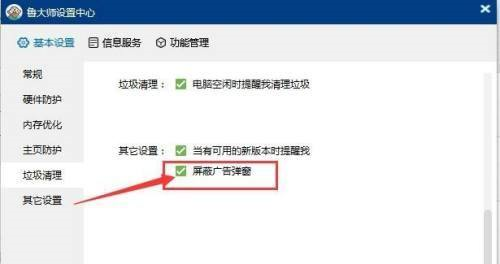
19.30MB / 2025-10-31
11.58MB / 2025-10-31
9.91MB / 2025-10-31
29.52MB / 2025-10-31
30.51MB / 2025-10-31
20.57MB / 2025-10-31
107.76MB
2025-10-31
6.24MB
2025-10-31
19.30MB
2025-10-31
38.25MB
2025-10-31
323.66MB
2025-10-31
1.03MB
2025-10-31
84.55MB / 2025-09-30
248.80MB / 2025-07-09
2.79MB / 2025-10-16
63.90MB / 2025-07-08
1.90MB / 2025-09-07
210.99MB / 2025-06-09
374.16MB / 2025-10-26
京ICP备14006952号-1 京B2-20201630 京网文(2019)3652-335号 沪公网安备 31011202006753号违法和不良信息举报/未成年人举报:legal@3dmgame.com
CopyRight©2003-2018 违法和不良信息举报(021-54473036) All Right Reserved